Crear vínculos de tareas que se pueden buscar para un elemento de Panel de control
A partir de Windows Vista, la vista de categoría Panel de control proporciona vínculos de tareas debajo de cada icono de Panel de control elemento, como se muestra aquí.
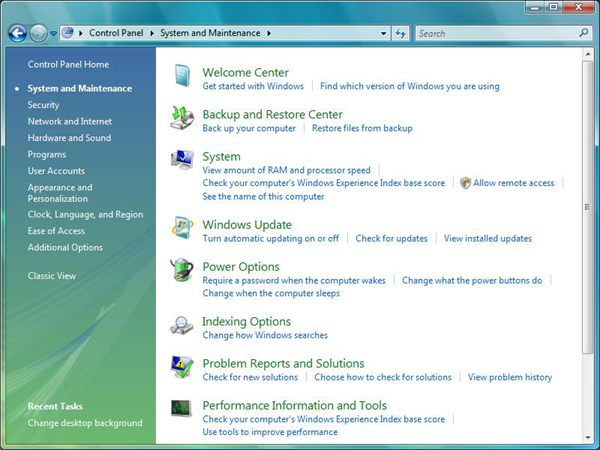
Cuando un usuario escribe texto en el cuadro Buscar de la esquina superior derecha de la ventana, los resultados de la búsqueda incluyen estos vínculos de tareas, como se muestra aquí para una búsqueda en la palabra "display".
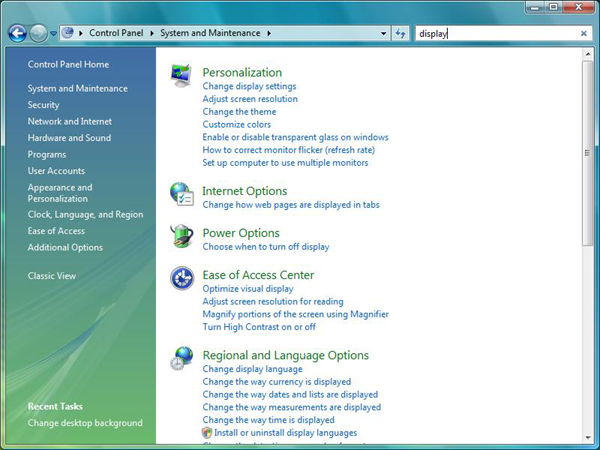
Este tema trata lo siguiente:
- Procedimientos recomendados del vínculo de tareas
- Crear un archivo XML de tarea
- Localizar vínculos de tareas
- Palabras clave y búsqueda
- Temas relacionados
Procedimientos recomendados del vínculo de tareas
Se recomienda proporcionar vínculos de tareas para los elementos de Panel de control como ayuda para los usuarios que buscan funcionalidad. También es posible agregar palabras clave a los vínculos de tareas para que un usuario pueda encontrarlos incluso sin conocer el título o la terminología de una tarea.
Los mejores vínculos de tareas sirven para tres propósitos:
- Proporcione un acceso directo a la funcionalidad del elemento de Panel de control.
- Proporcione palabras clave para que los usuarios puedan buscar con su propio idioma. Es posible que un usuario quiera escribir "compactación" porque conoce el término técnico. Un usuario puede escribir "DB demasiado grande" o "archivo de base de datos". Agregar palabras clave adecuadas a la tarea significa que los usuarios pueden encontrar el elemento de Panel de control.
- Proporcione sugerencias sobre lo que hace el elemento de Panel de control. Cuando un usuario ve los vínculos debajo de un icono de Panel de control elemento, puede obtener más información sobre el elemento de Panel de control que el nombre y el icono por sí solos pueden proporcionar.
Los vínculos de tareas deben centrarse en el usuario final, no en la tecnología ni en las características. Por ejemplo, "Habilitar compactación de base de datos" sería una mala redacción porque es una jerga técnica desconocida para la mayoría de los usuarios. "Hacer que mi archivo de base de datos sea más pequeño" es mejor porque menciona el objetivo final real del usuario en lugar del mecanismo para llegar allí. El objetivo es no simplificar demasiado, sino expresar la tarea en términos de lo que el usuario quiere lograr.
Crear un archivo XML de tarea
Los vínculos de tareas se definen en un archivo XML. En esta sección se proporcionan los detalles de un archivo de ejemplo .xml que define tres vínculos de tareas para un elemento de Panel de control denominado Bloc de notas. Define títulos, palabras clave y líneas de comandos para los vínculos de tareas. También se muestra cómo especificar qué vínculos de tareas aparecen en qué categoría. Un Panel de control elemento que está registrado para que aparezca en más de una categoría tiene la opción de mostrar distintos vínculos en función de la categoría. Las explicaciones de los distintos elementos e información proporcionados se proporcionan como comentarios en el propio XML.
<?xml version="1.0" ?>
<applications xmlns="http://schemas.microsoft.com/windows/cpltasks/v1"
xmlns:sh="http://schemas.microsoft.com/windows/tasks/v1">
<!-- Notepad -->
<application id="{00001111-aaaa-2222-bbbb-3333cccc4444}">
<!-- This GUID must match the GUID you created for your Control Panel item,
and registered in namespace -->
<!-- Solitaire -->
<sh:task id="{3B75A7AE-C4E4-4E5A-9420-7CECCDA75425}">
<!-- This is a generated GUID, specific to this task link -->
<sh:name>Play solitaire</sh:name>
<sh:keywords>solitare;game;cards;ace;diamond;heart;club;single</sh:keywords>
<sh:command>%ProgramFiles%\Microsoft Games\Solitaire\solitaire.exe</sh:command>
</sh:task>
<!-- Task Manager -->
<sh:task id="{BF46D6AA-B5E6-4EE1-9E5B-ED017272B9F9}" needsElevation="true">
<!-- This is a generated GUID, specific to this task link -->
<!-- The needsElevation="true" attribute means that the task
appears with a shield icon next to it. Adding this attribute
does not cause the .exe to require elevation - it just adds an
icon to tell users that the command already requires it -->
<sh:name>See running processes</sh:name>
<sh:keywords>taskmgr;taskman;running processes;threads;cpu;</sh:keywords>
<sh:command>taskmgr.exe</sh:command>
</sh:task>
<!-- IE -->
<sh:task id="{DE3A6DCC-C18A-4BBF-9227-11856D7B4422}">
<sh:name>Open Internet Explorer</sh:name>
<sh:keywords>IE;web;browser;net;Internet;ActiveX;plug-in;plugin</sh:keywords>
<sh:command>iexplore.exe</sh:command>
</sh:task>
<!-- Category assignments -->
<!-- Appearance and Personalization -->
<category id="1">
<!-- These idref attributes refer to the GUIDs of the tasks defined above. A maximum of five tasks are shown per category. -->
<sh:task idref="{3B75A7AE-C4E4-4E5A-9420-7CECCDA75425}"/>
<sh:task idref="{BF46D6AA-B5E6-4EE1-9E5B-ED017272B9F9}"/>
<sh:task idref="{DE3A6DCC-C18A-4BBF-9227-11856D7B4422}"/>
</category>
<!-- Programs -->
<category id="8">
<sh:task idref="{3B75A7AE-C4E4-4E5A-9420-7CECCDA75425}">
<sh:name>Click here to play</sh:name>
<!-- This overrides the defined text. When the Notepad Control
Panel item appears in the Programs category, it uses the
"Click here to play" text for this Solitaire link, instead
of "Play solitaire". -->
</sh:task>
<sh:task idref="{BF46D6AA-B5E6-4EE1-9E5B-ED017272B9F9}"/>
<sh:task idref="{DE3A6DCC-C18A-4BBF-9227-11856D7B4422}"/>
</category>
</application>
</applications>
Nota
A partir de Windows 7, un elemento de Panel de control se puede identificar por su nombre canónico en lugar de por su nombre ejecutable: el <elemento sh:controlpanel> se puede usar en lugar de <sh:command>. El <elemento sh:controlpanel> también proporciona un atributo para especificar la página del elemento al que debe abrirse. A continuación se muestra un ejemplo del <elemento sh:controlpanel> :
<sh:controlpanel name="Microsoft.Presentation" page="pageWallpaper"/>
Localizar vínculos de tareas
El texto de los títulos y palabras clave de los vínculos de tareas se puede almacenar en una tabla de cadenas del módulo del elemento Panel de control. En ese caso, el formato usado en el archivo XML se convierte en:
<sh:task id="{3B75A7AE-C4E4-4E5A-9420-7CECCDA75425}">
<!-- This is a generated GUID, specific to this task link -->
<sh:name>@myTextResources.dll,-100</sh:name>
<sh:keywords>@myTextResources.dll,-101</sh:keywords>
<sh:command>%ProgramFiles%\Microsoft Games\Solitaire\solitaire.exe</sh:command>
</sh:task>
En este ejemplo, el texto del nombre de la tarea aparece en el identificador de recurso de cadena 100 en myTextResources.dll y el texto de las palabras clave aparece en el identificador de recurso de cadena 101.
Palabras clave y búsqueda
La Panel de control búsqueda busca vínculos de tareas en función de su nombre y también en sus palabras clave. Coincide con cada palabra de la búsqueda con el prefijo de palabras en el nombre y las palabras clave. Por ejemplo, la cadena de consulta "cpu" coincidiría con la tarea "Ver procesos en ejecución" en el ejemplo anterior porque "cpu" está en la lista de palabras clave. La cadena de consulta "pro" también encontraría ese resultado porque la palabra de título "processes" comienza con esa cadena. Tenga en cuenta que la consulta solo coincide con los prefijos. La cadena de consulta "rocess" no coincidiría con un resultado porque esa cadena, mientras que parte de la palabra de título "process", no comienza esa palabra.
Cuando una consulta de búsqueda contiene varios tokens, todos los tokens deben coincidir con el prefijo de alguna palabra clave o parte del título de la tarea para obtener un resultado. La consulta "nivel de CPU" no coincidiría porque "level" no está en el conjunto de palabras clave. La consulta "cpu run" daría un resultado, porque "cpu" coincide con una palabra clave y "run" es el prefijo de la palabra "running" en el título de la tarea.
Panel de control no proporciona automáticamente correcciones ortográficas ni variaciones como plurales o guiones. Las coincidencias también no distinguen mayúsculas de minúsculas. Para garantizar una lista de palabras clave correcta, se recomienda proporcionar variaciones usted mismo, como para este vínculo de tarea que implica protectores de pantalla: "screensavers;screen-savers;screen savers;"
No es necesario agregar el singular "protector de pantalla", ya que una consulta que encuentra "screensavers" también encontrará "screensaver" debido a la coincidencia del prefijo. Un usuario que escriba incluso parte de la palabra, como "screena" seguirá viendo una coincidencia en un vínculo de tarea que tenga "protectores de pantalla" como palabra clave. En el caso de los idiomas en los que los formularios plurales cambian la palabra, es necesario colocar todos los formularios que un usuario podría esperar que escriba en las palabras clave.
Como convención, Microsoft ha omitido palabras pequeñas como "cómo puedo" o "Quiero" del conjunto de palabras clave. La expectativa es que la mayoría de los usuarios simplemente escriban las palabras más importantes, como "mouse", "contraste alto" o "controlador de vídeo" para obtener resultados.
Temas relacionados